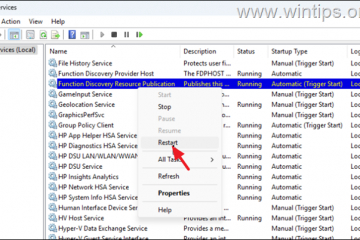In dit artikel wordt uitgelegd hoe u de functie terugroept in Windows 11 opnieuw in staat. U kunt vervolgens de terugroepfunctie gebruiken om snel uw snapshots te zoeken en dingen te vinden die u op uw pc hebt gezien.
Beginnend met Op Snapdragon-Powered copilot+ pc’s, is de functie terugroepactie (preview) beschikbaar voor uw Windows-apparaten.
Om terugroep te gebruiken, moet u kiezen voor het opslaan snapshots , die screenshots zijn van uw Windows 11-apparaat. Wanneer terugroepen is ingeschakeld, kunt u het tijdelijk pauzeren, apps en websites filteren, uw snapshots verwijderen en meer.
Een recente update van Windows 11 build 26200.5651 (dev 24h2) stelt gebruikers in staat om terug te halen. RECLETTERING RECLAT zal al uw snapshots verwijderen en alle instellingen herstellen voor terugroepen naar hun standaardwaarden.
Recall reset in Windows 11
Zoals hierboven vermeld, laat een recente update van Windows 11-build gebruikers Het startmenu en het selecteren van -instellingen . Of druk op de sneltoets ( Windows-toets + i ) om de app Instellingen te starten.
Wanneer de app instellingen opent, klikt u op de knop Privacy & beveiliging aan de linkerknop. Selecteer vervolgens de roepen en snapshots tegel aan de rechterkant om het uit te breiden.
Windows Display Instellingen Tile
Klik vervolgens op de geavanceerde instellingen Tile op de privacy & security> Recall & Snapshots Instellingen om het uit te breiden. width=”1024″height=”598″src=”https://geekrewind.com/wp-content/uploads/2025/06/reset-recall-button-1024×598.avif”>
Wanneer gevraagd, klik”om het proces te voltooien. src=”https://geekrewind.com/wp-content/uploads/2025/06/reset_recall-all-all-settings-updated.avif”>
u kunt de instellingen-app afsluiten. 11 is een eenvoudig proces dat u kan helpen uw snapshots te beheren en uw instellingen te herstellen naar hun standaardstatus. Hier zijn de belangrijkste punten om te onthouden:
Access-instellingen : gebruik het startmenu of de sneltoets (Windows-toets + i) om Windows-instellingen te openen. Navigeer naar Privacy & Security : Selecteer de optie Privacy en beveiliging om de instellingen Recall & Snapshots te vinden. RESET Recall : klik op de geavanceerde instellingen en vervolgens de knop RESET Recall om het resetproces te starten. Bevestig reset : reageer op de prompt om de reset van terugroepactie te bevestigen en te voltooien. Beheer snapshots : Na het resetten kun je kiezen hoe je je snapshots opnieuw kunt beheren, inclusief het hervatten of pauzeren van de functie.
Deze stappen zorgen voor een schone lei voor uw terugroepfunctie, waardoor een betere organisatie en privacy van uw gebroken inhoud in Windows 11 mogelijk is.